Programul pentru citirea Cuvântului. Cum se deschide un document Word în telefon pentru citire
- Smart Office - acum în 3D
- OfficeSuite - creați și imprimați documente fără fir
- Quickoffice - 15 GB pentru stocarea gratuită a fișierelor de birou
- Cum se deschide documentele pe Android în Microsoft Word
- Cum se deschide Android și se citesc documentele Word de la OneDrive
- Cum se deschide și se citește un document Android din seiful Word din Dropbox
- Deschideți documentul Word pe Android - concluzie
Smartphone-urile și tabletele de pe Android pot fi un bun ajutor în școală, muncă, afaceri și alte chestiuni. Pentru a vă face obiectul gadget astfel, trebuie să-l învățați să deschidă fișiere în format DOC și alte documente de birou. Dezvoltatorii din întreaga lume au prezentat multe programe care pot face acest lucru. Atenția dvs. este invitată triplă aplicații de top cu cel mai mare rating de utilizator.
Smart Office - acum în 3D
Smart Office este considerat a fi cea mai bună suită de birouri pentru dispozitive Android. Anterior, programul era cunoscut ca Picsel Smart Office.Programul este ușor de instalat și configurat. Vă permite să creați, să vizualizați și să editați cu ușurință diverse documente Microsoft Office, imagini în majoritatea formatelor existente, documente PDF și multe altele.
Acesta acceptă sincronizarea cu serviciul de stocare a fișierelor Dropbox. Interfața programului este clară și logică, nu există butoane și funcții inutile și confuze pentru utilizator, funcționează destul de repede. Traducere integrată în limba rusă. Există chiar și abilitatea de a vizualiza documentele în 3D, dar mulți utilizatori nu au înțeles modul în care această funcție este utilă la vizualizarea documentelor de birou.
OfficeSuite - creați și imprimați documente fără fir
OfficeSuite este cel mai popular program până în prezent. Vă permite să lucrați cu cele mai multe dintre formatele existente de "birou".
ultimele versiuni dezvoltatorii au extins în mod semnificativ capabilitățile aplicației. A existat o funcție de exportare a tabelelor și diapozitivelor de prezentări în format PDF și înapoi, capacitatea de a lucra cu o tastatură numerică a fost adăugată, ceea ce face ca numerele să fie mai convenabile etc. Documentele create pot fi trimise pentru tipărire pe unele modele de imprimante. O listă completă poate fi găsită în secțiunea corespunzătoare a cererii. Interfața prietenoasă și intuitivă vă permite să stăpâniți lucrul cu programul, chiar și un utilizator nepregătit.
Quickoffice - 15 GB pentru stocarea gratuită a fișierelor de birou
Quickoffice - popular gratuit program trimis de Google. Vă permite să creați, să vizualizați și să modificați în mod convenabil fișierele DOC și alte documente de birou.
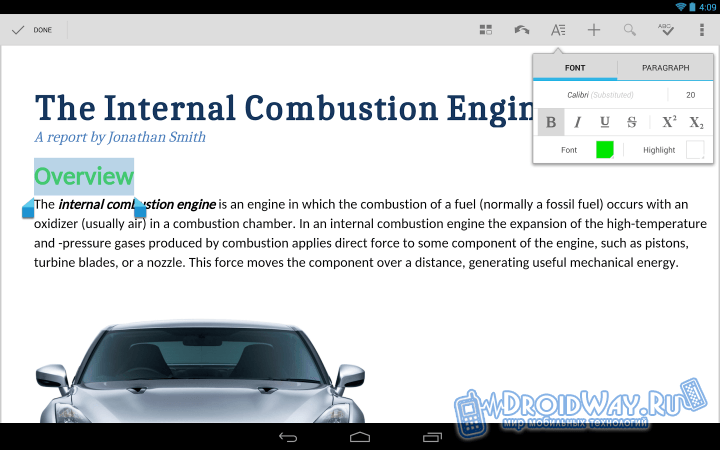
Dezvoltatorii oferă să autorizeze în aplicație folosind cont Google . Acest lucru face posibilă salvarea fișierelor în cloud-ul Google și accesul instantaneu la acestea din orice alte dispozitive. Fiecare utilizator primește spațiu virtual de 15 GB liber, ceea ce reprezintă un mare avantaj față de alte aplicații similare.
Prin combinarea Quickoffice cu contul dvs. Google, veți putea lucra pe deplin Documente Microsoft Office, vizualizați fișierele salvate pe Google Drive de pe dispozitivele dvs. și orice alte dispozitive, vizualizați fișiere PDF, deschideți accesul la dosarele din Google Drive pentru alți utilizatori, atașați fișierele necesare la e-mailuri și așa mai departe
De fapt, programele pentru deschiderea DOC pe Android sunt mult mai multe. Vi sa prezentat 3 dintre cele mai bune, a primit cel mai mare rating și cel mai mare număr bune recenzii de la utilizatorii de obiecte gadget de pe Android. Alegeți aplicația care se potrivește cel mai bine nevoilor dvs. și bucurați-vă de o muncă deplină cu documentele de birou.
Rețeaua este un număr mare de cărți și documente în format Word, iar dispozitivele Android sechestrează treptat Internetul.
În ceea ce îmi amintesc în versiunile anterioare de Android - până la 5.0 programe de deschidere a acestor formate nu este furnizat.
În Android 5.0 și versiuni ulterioare, există un birou de la Microsoft (nu voi semna pentru toată lumea - am una).
În general, de obicei, nu este necesar să se ruleze programe. Dacă aveți instalate, sistemul le va aplica în mod independent.
Dacă există două programe, acesta va oferi o alegere - pe care să o utilizați, numai că poate fi aplicată permanent în viitor.
Mai întâi trebuie să deschideți aplicația. Dacă nu ați citit sau nu ați creat niciodată un document Word pe telefonul dvs., telefonul smartphone sau tableta Android, lista va fi goală.
Dacă ați utilizat deja programul pe care doriți să îl utilizați, ar trebui să vedeți toate documentele cu care ați lucrat recent, indiferent de locul în care sunt stocate - faceți doar clic pe unul dintre ele pentru al deschide.
Cum se deschide documentele pe Android în Microsoft Word
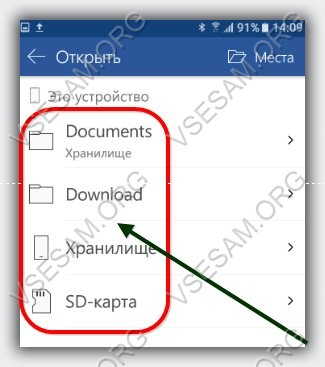
Apoi faceți clic pe linia "Acest dispozitiv".

Acum puteți accesa documente care nu apar în lista recent deschisă.
Pentru a începe să citiți, selectați locul în care se află: dacă este descărcat, apoi în dosarul Descărcare, dacă este salvat, apoi Stocare sau Documente.
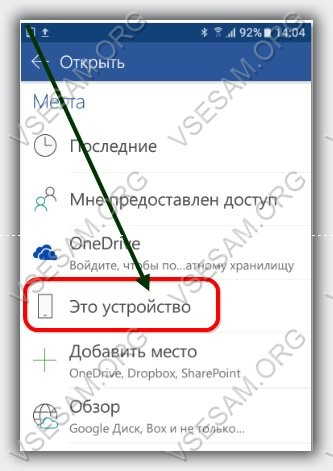
Cum se deschide Android și se citesc documentele Word de la OneDrive
Pentru a deschide documentele stocate pe OneDrive, accesați ecranul de deschidere.
Apoi selectați (faceți clic pe) OneDrive pentru a accesa fișierele stocate acolo.
Acum, selectați dosarul în care sunt stocate datele dvs., cu un simplu clic pe numele său.
Cum se deschide și se citește un document Android din seiful Word din Dropbox
Ca și în alte locuri, deschiderea fișierelor în Dropbox începe prin a face clic pe pictograma din fereastra principală a aplicației.
Trebuie să faceți clic pe Dropbox pentru a vizualiza fișierele salvate în acest serviciu cloud.
Deschideți documentul Word pe Android - concluzie
Microsoft Office Suite pentru Android este o aplicație modernă, ceea ce înseamnă că puteți să deschideți și să citiți nu numai fișierele din telefon, smartphone sau tabletă.
De asemenea, aveți ocazia să obțineți acces rapid la diverse servicii de cloud.
Deschiderea documentelor pe un dispozitiv local, OneDrive și Dropbox este un proces foarte simplu și aproape identic în fiecare caz.
Nu trebuie să învățați diferitele meniuri și setări pentru fiecare cont. Dacă aveți probleme cu Microsoft Office for Android - vă rugăm să ne contactați în comentarii. Mult noroc.
capturi de ecran: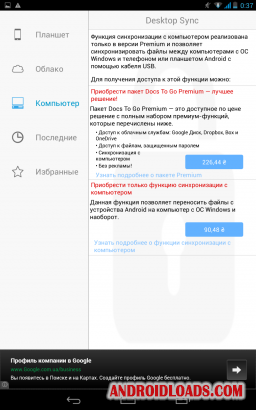
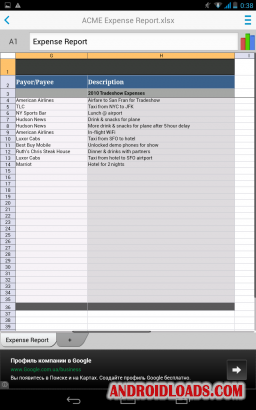
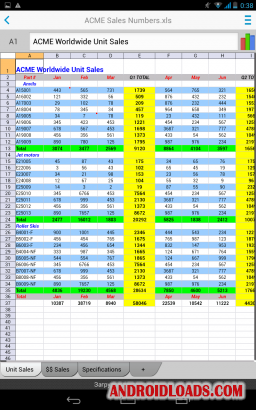
Caracteristicile programului Programul de lectură Documente Word :
- crearea și editarea documentelor
- interfață convenabilă
- suport multi-lingvistic
- lucrați cu spațiul de stocare în cloud
- cel mai frecvent utilizat pachet software pentru vizualizarea fișierelor PDF, crearea, editarea și vizualizarea doc , exel și așa mai departe. pe Ecranul Android smartphone sau tabletă.
Aplicația este gratuită, iar unele dintre funcțiile necesare pentru operație pot fi achiziționate direct de la ea. În această listă, sincronizarea documentelor de pe un PC, conexiuni la diferite depozite de cloud, lucrul cu doc și docx și fișiere și posibilitatea de a deschide fișiere protejate prin parolă.
Mai mult de cincisprezece ani Programul pentru citirea documentelor Word este instalat pe multe gadget-uri. În plus, utilizatorii de gadget-uri Android de peste patruzeci de milioane de ori au instalat-o singură. Programul pentru citirea documentelor Word în limba rusă oferă posibilitatea de a efectua o varietate de operațiuni. Astfel, prezența tehnologiei InTact Technology ™ vă permite să salvați formatarea originală a documentelor de editat. Aplicația este foarte convenabilă pentru utilizare, deoarece toate fișierele necesare pentru lucru sunt afișate într-o singură aplicație. Acest lucru vă va salva de la a fi nevoie să descărcați diferite programe sau componente care ar putea fi necesare atunci când lucrați cu transportatorii nor. În arsenalul aplicației există mai multe opțiuni pentru sincronizarea și salvarea fișierelor. Dacă este necesar, pot fi salvate pe un computer, laptop, într-unul din depozitele de nor sau pe oricare altul Dispozitiv Android . În prezent, aplicația este disponibilă în mai multe limbi: rusă, engleză, germană, japoneză etc.